Una plantilla es un modelo o patrón para crear nuevos documentos, donde ya viene establecida la estructura y el formato de los elementos que contendrá: estilo y tamaño de fuente, formato y tabulaciones de las tablas, numeración de páginas, cabeceras y pies de página, etc. Es útil utilizarla cuando vamos a generar documentos idénticos en los que sólo cambian los datos, como en un fax, un currículum o una factura.
La plantilla se diferencia de un documento ordinario de Word por estar guardada en formato .dotx (.dotm para las que contienen macros). Al crear un documento a partir de ella, los datos que introduzcamos y los cambios que apliquemos se guardarán en un documento normal de Word de tipo .docx, sin alterarla.
Word 2010 incluye muchas plantillas. Aprenderemos cómo utilizarlas y posteriormente veremos cómo modificarlas para adaptarlas a nuestras necesidades. También veremos cómo crear plantillas nuevas a partir de un documento Word. Podríamos crear plantillas basadas en formularios de introducción de datos con controles más complejos, pero éstos los veremos en el tema Compartir documentos.
Las plantillas, como hemos comentado, contienen los estilos y formatos que se hayan definido en ellas. Pero también conservan otros elementos:
- Las modificaciones en la barras de herramientas. Si añadimos o quitamos iconos estas modificaciones también se guardarán en la plantilla.
- Si creamos o modificamos entradas de Autotexto también se almacenarán en la plantilla.
- Lo mismo sucede con las macros y otros elementos que no hemos visto en este curso.
Es decir, en una plantilla se guarda un entorno de trabajo de Word 2010. De ahí la potencia de las plantillas para trabajar de modo más eficiente con Word 2010.
En realidad las plantillas siempre se utilizan, aunque no seamos conscientes de ello.
Al crear un documento vacío nuevo, siempre se crea con unos márgenes ya establecidos, y con una fuente y estilos predeterminados. Todo esto está definido internamente en una plantilla Normal.dotm que se aplica por defecto. De esta forma, cuando hacemos clic en el botón Predeterminar en alguna opción para forzar a Word a aplicar valores distintos por defecto, lo que realmente hace el sistema es modificar la plantilla con la nueva preferencia.
También podemos modificar la plantilla Normal.dotm abriéndola normalmente desde Word, como un documento cualquiera. Para abrirla será necesario saber dónde está. Averiguarlo es sencillo. En Archivo > Opciones > Avanzadas encontraremos al final de todo el botón Ubicaciones de archivos.... Si hacemos clic en él se abrirá una ventana donde está la ruta de los archivos. Nos interesa la ruta de las Plantillas personales. Luego lo único que resta hacer es ir a Archivo > Abrir y buscar la plantilla en la ruta que acabamos de averiguar.
Como hemos dicho, todos los cambios realizados sobre ella se aplicarán a los nuevos documentos. Pero si por cualquier motivo queremos recuperar la plantilla original que venía por defecto, lo único que tendremos que hacer es borrar, renombrar o cambiar de directorio Normal.dotm. Ya que, de esta forma, Word no la encontrará y creará una nueva.
![]() Para practicar estas operaciones puedes realizar este ejercicio paso a paso: Modificar la plantilla por defecto
Para practicar estas operaciones puedes realizar este ejercicio paso a paso: Modificar la plantilla por defecto
Para
utilizar las plantillas haremos clic en Archivo > Nuevo. 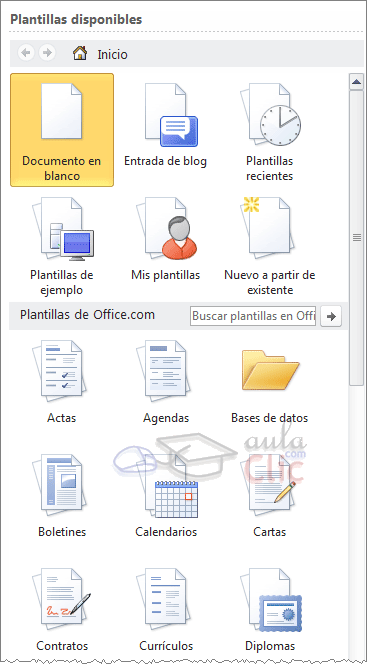
![]() Normalmente dejábamos marcada la opción Documento en blanco y pulsábamos Crear. Para utilizar una plantilla deberemos utilizar las otras opciones disponibles. Como
puedes ver en la imagen hay varias posibilidades a la hora de elegir una plantilla:
Normalmente dejábamos marcada la opción Documento en blanco y pulsábamos Crear. Para utilizar una plantilla deberemos utilizar las otras opciones disponibles. Como
puedes ver en la imagen hay varias posibilidades a la hora de elegir una plantilla:
- Plantillas recientes permite elegir entre las últimas plantillas utilizadas en el ordenador.
- Plantillas de ejemplo abre las plantillas que se instalaron junto con Office.
- Mis plantillas es donde aparecerán las que hayamos creado nosotros.
- Y más abajo veremos una sección completa de Plantillas de Office.com. Siempre y cuando tengamos acceso a internet, podremos acceder a las plantillas de la web de Microsoft desde aquí. Las podremos descargar gratuitamente y directamente desde Word, sin tener que ir a la página. Además, las encontraremos perfectamente clasificadas en grupos: Actas, Agendas, Boletines, Calendarios, Cartas, etc.
Las categorías y ficheros disponibles en este apartado de plantillas online son susceptibles a variaciones. Dependerán de los recursos disponibles en la página web de Microsoft. Por ello, es posible que una plantilla o categoría desaparezca sin más y aparezcan otras nuevas.
![]() Puedes buscar las plantillas explorando las carpetas o bien utilizar el cuadro de búsqueda.
Puedes buscar las plantillas explorando las carpetas o bien utilizar el cuadro de búsqueda.
Si utilizas la búsqueda y no encuentras nada con un determinado concepto, se muestra un mensaje con un enlace que te permite ponerte en contacto con Microsoft para sugerirles plantillas que podrían resultar de utilidad, de forma que tengan constancia de la necesidad y vayan incluyendo cada vez más a disposición de los usuarios.
Si en cambio estás explorando las categorías para ver las plantillas deberás utilizar los botones de la zona superior, para ir atrás y adelante o volver a la primera página haciendo clic en Inicio. ![]()
![]() El proceso para utilizar la plantilla siempre será el mismo. Localizarla, hacer clic sobre ella y pulsar el botón Crear que aparecerá a la derecha junto a la previsualización. En el caso de las plantillas de Internet el botón se llamará Descargar.
El proceso para utilizar la plantilla siempre será el mismo. Localizarla, hacer clic sobre ella y pulsar el botón Crear que aparecerá a la derecha junto a la previsualización. En el caso de las plantillas de Internet el botón se llamará Descargar.
Observa que junto al botón Crear está marcada la opción Documento. Esto implica que crearemos un documento a partir de la plantilla, que es lo más normal. Pero si en algún momento queremos crear una plantilla a partir de otra, simplemente deberemos pulsar el pequeño botón circular que hay en la opción Plantilla.

Síguenos en: Facebook Sobre aulaClic Política de Cookies
© aulaClic. Todos los derechos reservados. Prohibida la reproducción por cualquier medio.